| Обучающий курс Adobe Photoshop CS3 для
начинающих |
| |
7. Простейшее редактирование фото. Исправление эффекта «Красные глаза» |
|
| |
|
|
Данная серия уроков будет посвящена простейшему редактированию неудачных фотографий, так часто встречающихся в нашей жизни. Изученные нами приемы помогут Вам в дальнейшем не только выставлять необходимые размеры фотоснимков (о чем мы говорили ранее), но и быстро и просто исправлять нежелательные оптические эффекты, дефекты кожи (морщины, прыщики, ссадины, царапины), тем самым, получая на выходе фото, которое Вы с удовольствием поместите в свой фотоальбом. |
|
На этом уроке мы поговорим о способах исправления эффекта красных глаз при фотосъемке. Для чего откроем соответствующую фотографию. У меня имеется портретное фото молодого человека, представленное на рисунке 51. |
| |
 |
| Рисунок 51 |
| |
Для исправления эффекта красных глаз в редакторе имеется полезный инструмент, который так и называется – «Красные глаза». Выберете его на «ПАНЕЛИ ИНСТРУМЕНТОВ» в следующей группе инструментов (Рисунок 52): |
| |
 |
|
|
| Рисунок 52 |
|
|
|
|
|
|
|
|
|
|
|
|
|
|
|
| |
|
|
|
При выборе данного инструмента указатель мыши примет вид перекрестия. Помещаем крестик в центральную часть зрачка и нажимаем кнопку мыши. Не забываем о «ПАНЕЛИ НАСТРОЙКИ» данного инструмента (Рисунок 53). |
| |
|
|
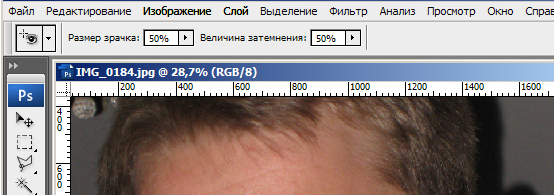 |
|
|
|
|
|
|
|
|
|
| Рисунок 53 |
|
|
|
|
| |
|
|
|
|
|
|
|
Соответствующими ползунками мы можем отрегулировать область применения данного инструмента, а именно «Размер зрачка» и «Величину затемнения». Применим инструмент для второго зрачка и получим (Рисунок 54): |
|
|
|
|
|
|
| |
|
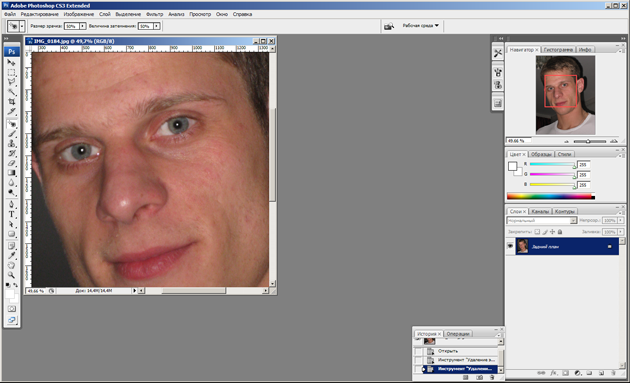 |
|
|
|
|
|
|
|
|
|
|
|
| Рисунок 54 |
| |
Если применение инструмента «Красные глаза» не дало должного результата, то поменяйте параметры инструмента в «ПАНЕЛИ НАСТРОЙКИ», предварительно удалив уже сделанные изменения. Для чего просто захватите мышью и перетащите последнее изменение в окне «ИСТОРИЯ» (в нижней части окна программы), на изображение мусорного ведра  в этом же окне (Рисунок 55): |
|
|
|
|
| |
|
|
|
|
|
|
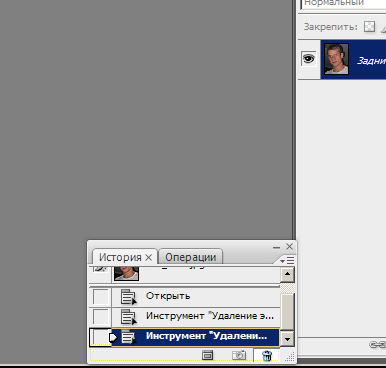 |
| Рисунок 55 |
|
|
|
|
|
|
| |
Итак, отрегулировав параметры и применив инструмент «Красные глаза», мы получили следующий результат (Рисунок 56): |
|
|
|
|
|
|
|
|
| |
 |
| Рисунок 56 |
| |
|
Как видно из данного урока, убрать столь распространенный эффект красных глаз с помощью графического редактора «Adobe Photoshop» очень просто, тем более, что стоит отдать должное разработчикам программы, инструмент «Красные глаза» разработан очень качественно, и менять его параметры, при редактировании даже среднего качества фотографий, Вам придется очень редко. Как правило, вся работа сводится лишь к выбору данного инструмента и его применению для каждого зрачка. |
|
Если внимательно посмотреть на фотографию, расположенную справа на рисунке 56, Вы увидите другой негативный эффект, часто проявляющийся при фотосъемке – отблеск фотовспышки на кончике носа молодого человека, что мы также можем исправить с помощью программы, но об этом поговорим уже на следующем уроке. |
| |
 |
Вы можете бесплатно скачать данный урок в формате "pdf". Размер файла 3 Мб. |
 |
Вы можете бесплатно скачать весь курс "Adobe Photoshop CS для начинающих" в формате "pdf". Размер файла 34 Мб. |
|
| |
|
|
|
Внимание, публикация данного материала на других веб-ресурсах возможна только вместе с размещением ссылки на сайт разработчика в виде: "http://catalog-kd.narod.ru".
При этом, ссылка должна быть указана на странице либо страницах, где размещены данные материалы. |

